Среда разработки и использования приложений. Новый вид рабочей области.
В этом разделе рассмотрены новые особенности Access 2002, относящиеся к внешнему виду приложения и изменениям в его интерфейсе.
Новый вид рабочей области
Несколько изменился вид меню и панелей инструментов, а также других элементов интерфейса. Теперь элементы интерфейса отображаются отчетливее, с использованием более приятной для глаз цветовой гаммы, что делает работу пользователя еще удобнее.
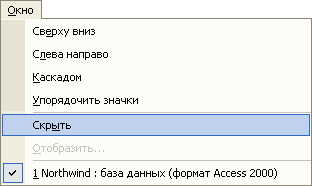
Рис. 7.1. Внешний вид приложения Access 2002
Сравните внешний вид рабочей области новой версии Access 2002 (рис. 7.1) с тем, как она выглядела в Access 2000 (рис. 7.2).
К обычному главному окну приложения Access, меню, панелям инструментов и окну базы данных добавилась новая панель, располагающаяся справа на экране, предоставляющая быстрый доступ к часто требующимся в процессе работы задачам. (Подобную панель теперь можно увидеть также в Word и других приложениях Office.) По умолчанию отображается панель Создание файла (New File), но есть возможность в этой части рабочей области отобразить также панели Поиск (Search) и Буфер обмена (Clipboard). Все эти панели по очереди отображаются в одном окне. Выбрать любую из них можно с помощью кнопок со стрелками, отображающихся в верхней части текущей панели. Ширину панелей можно очень легко регулировать с помощью мыши.
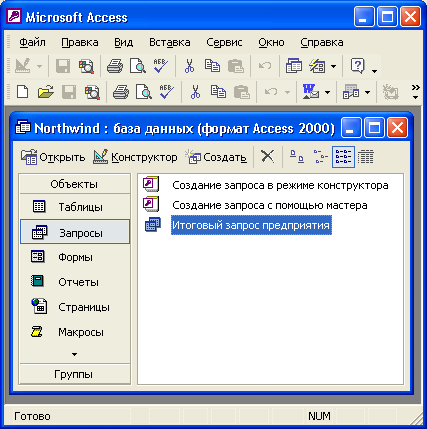
Рис. 7.2. Внешний вид приложения Access 2000
Панель Создание файла отображается с помощью команды меню Файл › Создать (File › New). С помощью этой панели можно быстро выполнить команды:
- создать пустую базу данных или проект Access;
- создать проект Access на основе новых или существующих данных на сервере SQL;
- создать базу данных, проект Access или Web-страницу на основе существующего файла или шаблона или с помощью мастера;
- открыть одну из ранее открывавшихся в Access баз данных и проектов;
- открыть любую базу данных или проект Access;
- создать папку Web или открыть справку Access.
Еще одна полезная панель для работы с файлами отображается с помощью кнопки Найти (Search) на панели инструментов База данных (Database). Эта панель предназначена для быстрого поиска баз данных Access, документов и прочих файлов, созданных в приложениях Office. Данная панель предоставляет пользователю два режима поиска: Обычный поиск (Basic Search) и Расширенный поиск (Advanced Search) (рис. 7.3). Переключение между режимами поиска осуществляется очень просто: с помощью гиперссылки в нижней части панели.
